Si vous avez détecté des logiciels malveillants et que vous souhaitez savoir comment les supprimer, ce guide est pour vous. J'expliquerai comment vous pouvez supprimer complètement les logiciels malveillants avec des outils gratuits et être sûr à 100% que votre ordinateur est sûr.
Les outils que je suggérerai d'utiliser dans cet article sont vivement recommandés. Le logiciel suggéré est connu depuis longtemps pour faire un excellent travail pour détecter les logiciels malveillants qui dépassent parfois les analyses antivirus rapides typiques.

Veuillez comprendre que vous devriez suivez chaque étape avec soin et dans l’ordre. Ce guide en plusieurs étapes doit être complété du début à la fin.
Premiers pas avec la suppression des logiciels malveillants de votre ordinateur
Tout d’abord, il est temps de vous procurer le logiciel dont vous aurez besoin pour ce guide. Ci-dessous, nous avons fourni des liens et des descriptions de base pour chaque progiciel gratuit que je vous recommande de télécharger.
Rkill - Un programme qui tentera de mettre fin à tout programme malveillant connu. pour que le logiciel anti-malware suivant puisse fonctionner efficacement.
Malwarebytes - L’une des principales options pour détecter et supprimer efficacement les logiciels malveillants gratuitement sur les ordinateurs Windows.
In_content_1 all: [300x250] / dfp: [640x360]->HitmanPro - Si Malwarebytes ne parvient pas à supprimer les logiciels malveillants, HitmanPro est un excellent choix pour localiser les logiciels malveillants et les supprimer.
Une fois que vous avez installé le logiciel. , vous pouvez commencer par la première étape ci-dessous.
Comment utiliser Rkill pour mettre fin aux processus de programmes malveillants
Une fois téléchargé à partir du lien ci-dessus, cliquez sur pour ouvrir le fichier Rkill.exe fichier. Une nouvelle invite de commande va s'ouvrir. Vous pouvez consulter le journal CMD pour voir si des processus ont été arrêtés.
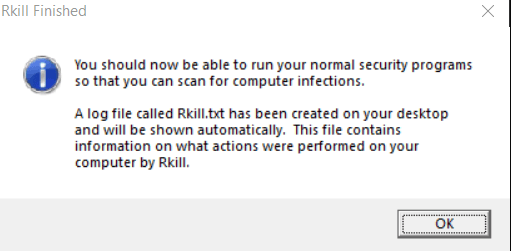
Une fois la processus est terminé, vous verrez un message similaire à celui présenté ci-dessus. Une fois terminé, ne redémarrez pas votre ordinateur.Si, pour une raison quelconque, votre ordinateur redémarre pendant ce guide, exécutez à nouveau Rkill.exe.
Comment utiliser Malwarebytes 3.0 et supprimer les logiciels malveillants
Une fois que vous avez utilisé Rkill, ouvrez le mb3-setup-consumer.exeque vous avez téléchargé sur le site Web de Malwarebytes. Exécutez le processus d'installation.
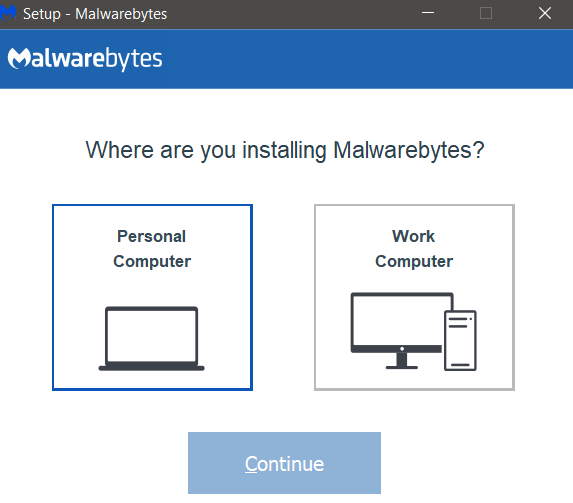
À la demande où vous installez Malwarebytes, sélectionnez Ordinateur personnel. Il faudra quelques instants pour l’installer. Une fois terminé, cliquez sur Terminerpour accéder au tableau de bord de Malwarebytes 3.0.
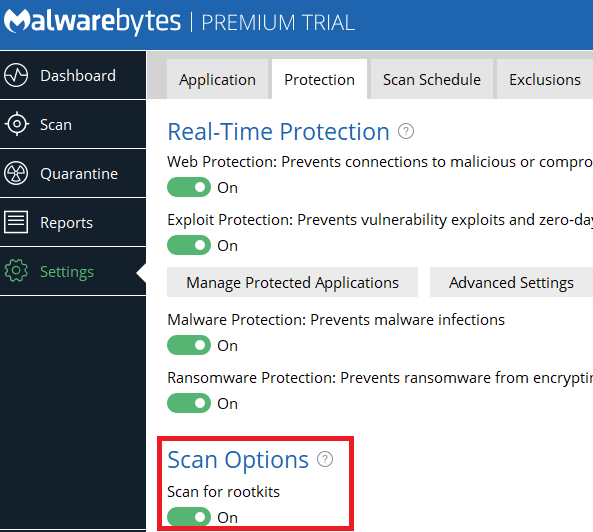
Le logiciel Malwarebytes s'ouvrira automatiquement. Cliquez sur Démarrer. Cliquez ensuite sur Paramètres, puis sur onglet Protection. A partir de là, activez la recherche de rootkits
.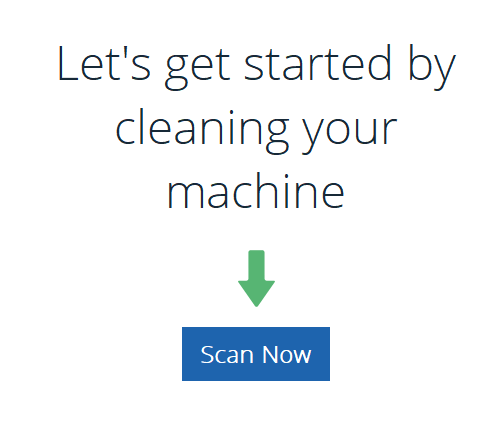
Cliquez ensuite sur Tableau de bord , puis cliquez sur Analyser maintenant. Ce processus peut prendre un certain temps, soyez donc patient. Ne laissez pas votre PC hors tension pendant ce processus.
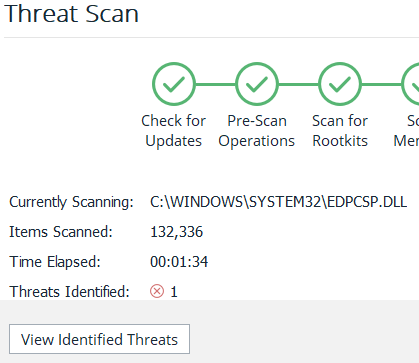
Au cours de la processus, vous pouvez cliquer sur Afficher les menaces identifiéesà tout moment si des menaces ont été détectées. Une fois le processus terminé, cliquez sur Mettre en quarantaine sélectionnéepour mettre en quarantaine les menaces détectées.
Comment utiliser HitmanPro pour supprimer davantage de logiciels malveillants
Malwarebytes 3.0 est très efficace supprimer les logiciels malveillants, mais si vous voulez être plus sûr, vous devez aussi exécuter HitmanPro. Dans la liste Lien HitmanPro indiquée précédemment, cliquez sur Essai gratuit de 30 jours, puis entrez votre nom et votre adresse électronique. Vous pouvez ensuite cliquer pour télécharger le logiciel pour votre PC.
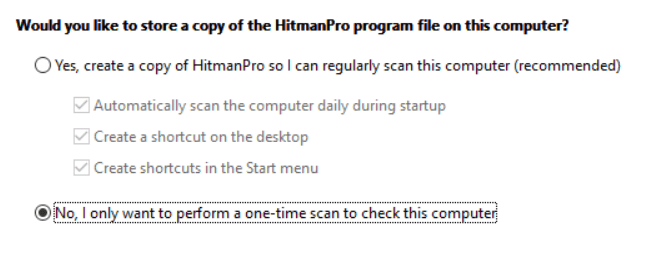
Ouvrez le fichier Hitmanpro_x64.exetéléchargé .Une fois ouvert, cliquez sur Suivant. Acceptez les termeset cliquez à nouveau sur Suivant. Cliquez sur Non, je souhaite uniquement effectuer une analyse unique pour vérifier cet ordinateur.Ensuite, cliquez à nouveau sur Suivant.
HitmanPro analysera désormais votre ordinateur. HitmanPro détectera les programmes malveillants, suivra les cookies et restaurera les ressources Windows endommagées.
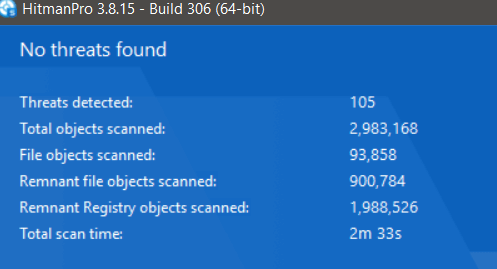
Une fois HitmanPro terminé, vous verrez un aperçu des résultats de l'analyse.
Avez-vous été infecté? Prenez ces mesures immédiatement
Si vous avez été infecté, vous devez immédiatement utiliser un autre appareil pour modifier tous vos mots de passe pour tous les comptes en ligne que vous avez utilisés. Cela peut être un processus fatiguant, mais il est toujours fortement recommandé.
Après cela, envisagez de définir une authentification à deux facteurs pour les comptes qui vous intéressent le plus et, enfin, envisagez l'achat d'un meilleur logiciel anti-virus. . Malwarebytes 3.0, Avast et BitDefender sont des choix gratuits recommandés.